- WhatsApp 웹은 작업을 계속하면서 데스크탑에서 WhatsApp에 액세스할 수 있는 편리한 방법입니다.
- 모든 웹 브라우저에서 WhatsApp을 실행할 수 있지만 최상의 브라우저를 선택하면 사용자 경험이 향상됩니다.
- 이 가이드에서는 친구들과 쉽게 연락할 수 있도록 도와주는 WhatsApp 웹용 최고의 브라우저 10가지를 나열했습니다.
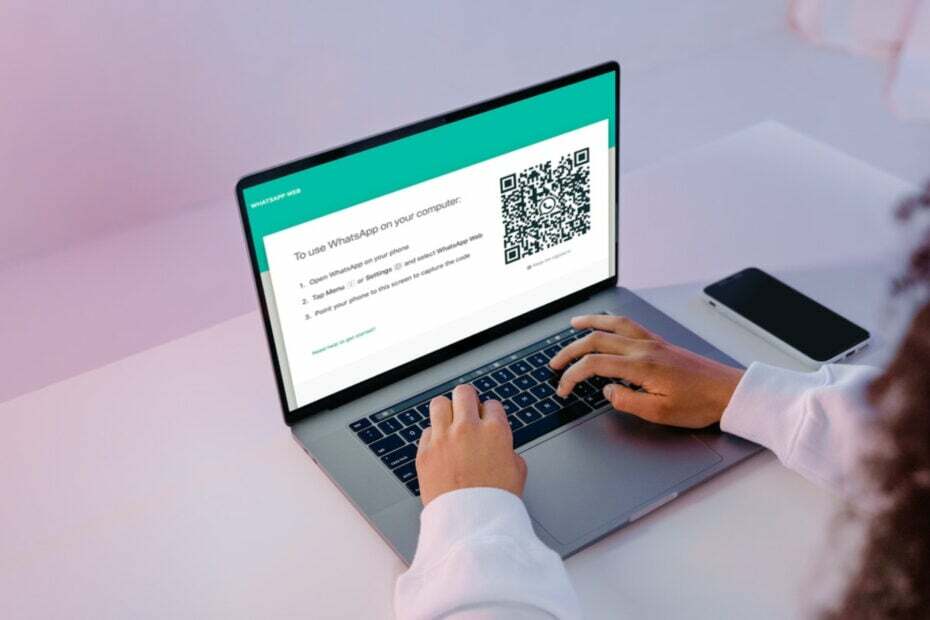
- 안전한 탐색을 도와주는 내장 VPN
- 페이지를 더 빠르게 로드하기 위해 통합된 광고 차단기 모드
- WhatsApp, Facebook Messenger 및 Telegram 포함
- 다크 모드로 사용자 정의 가능한 UI
- 배터리 절약 모드, 단위 변환기, 스냅샷 도구, 뉴스 아울렛, 기기 간 동기화 등
- 오페라 다운로드
WhatsApp은 여러 기기에서 가장 많이 사용되는 인스턴트 메시징 앱입니다. 기능면에서 Telegram과 같은 제품보다 훨씬 뒤떨어져 있지만 방대한 사용자 기반 덕분에 WhatsApp은 논쟁의 여지가 없는 왕입니다. 메시징 플랫폼.
수년에 걸쳐 WhatsApp은 여러 기능을 얻었으며 최고의 기능은 플랫폼 간 가용성 및 사용입니다. 스마트폰과 데스크탑에서 앱으로 사용하는 것 외에도 데스크탑의 웹 브라우저에서도 WhatsApp을 사용할 수 있습니다.
웹 브라우저에서 WhatsApp을 사용하는 프로세스는 매우 간단하지만 WhatsApp 웹을 사용하기에 가장 좋은 브라우저는 무엇입니까?
여기에서 이 가이드가 등장합니다. 이 게시물에서 WhatsApp 웹을 사용하기에 가장 좋은 브라우저 목록을 공유할 것입니다.
여기에 언급된 웹 브라우저를 사용하면 WhatsApp 웹을 쉽게 로드하고 어떤 기기에서든 바로 친구들과 채팅을 시작할 수 있습니다. 가이드를 확인해보자.
WhatsApp 웹은 모든 브라우저에서 작동합니까?
WhatsApp 웹에 대해 이야기할 때 떠오르는 또 다른 중요한 질문은 모든 브라우저에서 WhatsApp 웹을 사용할 수 있는지 여부입니다.
글쎄, 이것에 대한 대답은 매우 간단합니다. Google Chrome, Firefox, Brave 브라우저, Opera 또는 Microsoft Edge를 사용하는지 여부에 관계없이 WhatsApp 웹은 각각에서 완벽하게 작동합니다.
WhatsApp 웹 개발의 기본 아이디어는 사용자가 웹 브라우저를 사용하여 연락처에 액세스하고 메시지를 보낼 수 있도록 하는 것이었습니다.
아래 단계에 따라 원하는 브라우저에서 WhatsApp 웹을 사용하기만 하면 됩니다.
- 열기 웹 브라우저.
- 향하다 web.whatsapp.com.
- 열기 WhatsApp 응용 프로그램 당신의 전화에.
- 탭 점 3개 아이콘 ~에 기계적 인조 인간 그리고 설정 ~에 아이폰.
- 고르다 연결된 장치.
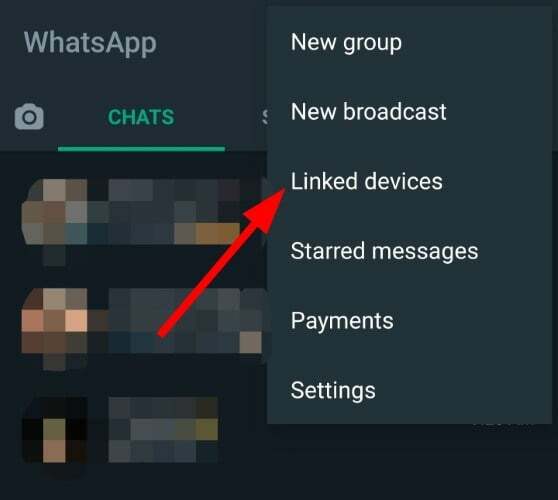
-
탭 장치 연결.
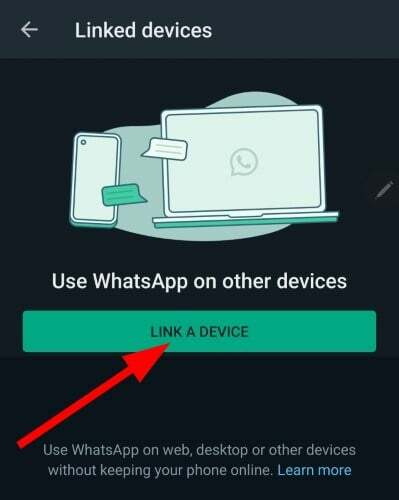
- 스캔 QR 코드 에 표시 왓츠앱 웹페이지 브라우저에서.
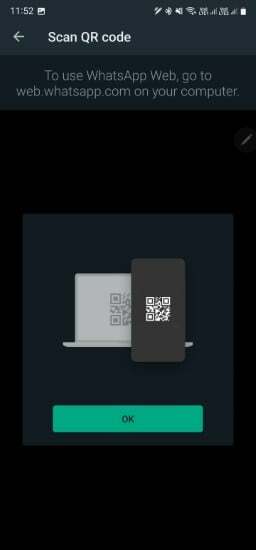
- 웹 브라우저가 페이지를 새로 고치고 대화를 로드합니다.
웹 브라우저에서 WhatsApp 웹에 문제가 있는 경우 적용할 수 있는 모든 솔루션을 나열한 가이드가 있습니다. WhatsApp 웹이 작동하지 않는 문제 수정.
WhatsApp 속도를 어떻게 수정합니까?
WhatsApp 사용자를 꽤 오랫동안 괴롭혔던 문제는 응용 프로그램이 휴대폰에서 매우 느리게 실행된다는 것입니다.
모든 채팅을 로드하는 데 시간이 오래 걸리기 때문에 그룹을 여는 데 문제가 있습니다. 종종 그들은 속도 문제로 인해 전송된 미디어 파일을 볼 수 없습니다.
WhatsApp 속도를 높이는 데 도움이 되는 몇 가지 팁이 있으며 아래에서 확인할 수 있습니다.
- 원치 않는 채팅 지우기 또는 삭제
- 앱 캐시 및 데이터 제거
- 켜기/끄기로 전화기를 소프트 리셋
- 인터넷 연결 확인
- WhatsApp 앱을 최신 상태로 유지
- 휴대전화의 여유 RAM
- 앱 다시 설치
WhatsApp이 내장된 브라우저는 무엇입니까?
WhatsApp에 내장된 브라우저를 찾고 있다면 Opera 브라우저가 적합하므로 더 이상 찾지 마십시오.
최신 Opera 데스크톱 브라우저를 다운로드하기만 하면 Opera의 사이드바에서 WhatsApp에 액세스할 수 있습니다.
WhatsApp Web에서 가장 잘 작동하는 브라우저는 무엇입니까?
오페라 – 통합 메신저 기능 포함
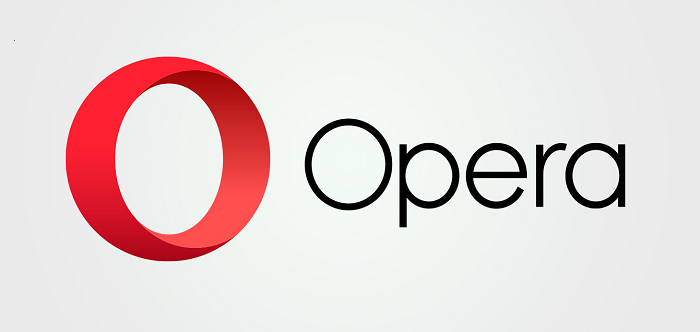
Opera는 WhatsApp 웹을 사용하려는 경우 최고의 브라우저이며 권장 사항입니다. WhatsApp이 내장되어 있기 때문에 브라우징 경험을 제공합니다.
특히 Opera는 WhatsApp, Facebook, Telegram 및 VK와 작동하는 통합 메신저 기능을 즉시 제공합니다. Instagram 통합도 사용할 수 있습니다.
사이드바에서 WhatsApp 아이콘을 클릭하기만 하면 Opera 브라우저에서 WhatsApp에 액세스할 수 있습니다. 단계를 따르고 QR 코드를 스캔하면 채팅이 설정됩니다. 또한 WhatsApp 패널을 표시하고 작업하는 동안 채팅을 주시할 수 있습니다.

오페라
WhatsApp Web용 이 실용적인 브라우저를 사용하고 몇 초 만에 채팅하십시오.
구글 크롬 – 효과적인 탭 관리
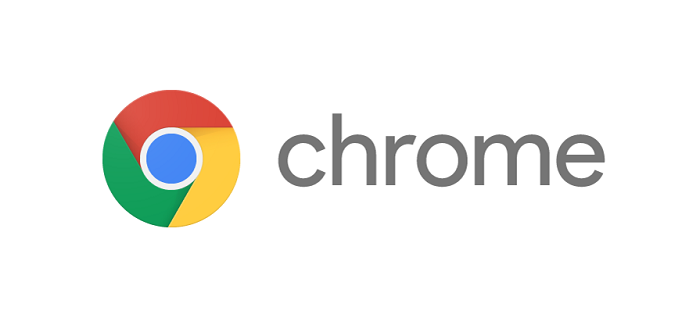
WhatsApp 웹에 액세스하려면 Google 크롬이 좋은 브라우저입니다. 대부분의 사용자에게 기본 브라우저가 될 수 있습니다.
효과적인 탭 관리, 작업 관리자, 미디어 제어 및 깔끔한 UI와 같은 여러 기능을 갖춘 Google Chrome은 WhatsApp 웹에 액세스하려는 경우 적합한 브라우저입니다.
모든 것이 문제 없이 작동하며 Google Chrome에서 WhatsApp 웹을 최대한 활용할 수 있습니다.
⇒ 크롬 받기

또 다른 인기 있는 크롬 기반 브라우저는 Mozilla Firefox입니다. 특히 WhatsApp 웹에 액세스하는 데 적합한 또 다른 기능이 탑재된 웹 브라우저입니다.
편리한 메모리 사용, 향상된 보안 조치, 광고 차단기 및 기타 기능 덕분에 WhatsApp 웹에 액세스할 수 있습니다.
⇒ 모질라 파이어폭스 받기
용감한 – 개인 정보 보호에 중점을 둔 브라우저
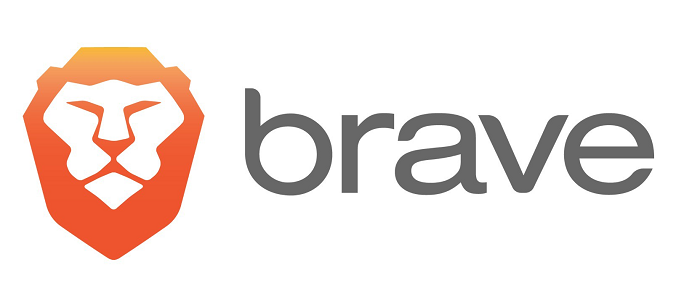
Brave 브라우저는 WhatsApp 웹에 액세스하는 데 사용할 수 있는 또 다른 개인 정보 보호 중심 브라우저입니다. 브라우저는 가볍고 크기가 빠르며 메모리를 덜 사용하므로 WhatsApp 탐색이 산들 바람처럼 느껴질 것입니다.
전문가 팁: 일부 PC 문제는 특히 리포지토리가 손상되었거나 Windows 파일이 누락된 경우 해결하기 어렵습니다. 오류를 수정하는 데 문제가 있는 경우 시스템이 부분적으로 손상되었을 수 있습니다. 컴퓨터를 스캔하고 결함이 무엇인지 식별하는 도구인 Restoro를 설치하는 것이 좋습니다.
여기를 클릭 다운로드하고 복구를 시작합니다.
사용자 인터페이스는 깨끗하고 광고 차단을 제공하며 사이트 보호 설정에 따라 쿠키를 제어할 수 있는 액세스 권한을 제공합니다.
⇒ 용감해지기

Windows 11을 설치하면 Microsoft Edge가 기본 브라우저로 사용됩니다. 따라서 브라우저를 추가로 설치하지 않으려면 Microsoft Edge가 WhatsApp 웹에 액세스할 수 있는 괜찮은 브라우저입니다.
Microsoft는 Edge 브라우저의 여러 측면을 변경했으며 Chromium 버전은 더 빠르고 가벼우며 소리내어 읽기 기능, 광고 차단기 등을 제공합니다.
⇒ 마이크로소프트 엣지 받기
비발디 – 고유한 기능이 제공됩니다.

Vivaldi는 WhatsApp 웹 사용에 적합한 또 다른 찬사를 받은 웹 브라우저입니다. Chrome 및 Firefox에서도 제공하지 않는 수많은 기능이 있습니다.
예를 들어 분할 화면에서 볼 수 있는 탭, 기본 제공 이메일 클라이언트, 광고 차단기, 마우스 제스처, 메모 관리자, 사용자 지정 매크로 등을 얻을 수 있습니다.
추적 보호는 인터넷에서 사용자의 위치를 추적하지 않으므로 추적에 대해 걱정할 필요 없이 WhatsApp 웹을 통해 친구와 연결할 수 있습니다.
⇒ 비발디 받기
- Chrome에서 작동하지 않을 때 Google 검색을 수정하는 7가지 방법
- Firefox에서 작동하지 않는 경우 JSON 뷰어를 수정하는 3가지 방법
- Firefox에서 인쇄 미리보기가 작동하지 않음: 해결하는 3가지 쉬운 방법
- 2022년에 플레이할 수 있는 최고의 비 플래시 브라우저 게임 30선
- Firefox에서 작동하지 않는 구성에 대해 수정하는 방법: 3가지 쉬운 팁
토르 브라우저 – 개인 정보 보호에 중점을 둔 브라우저
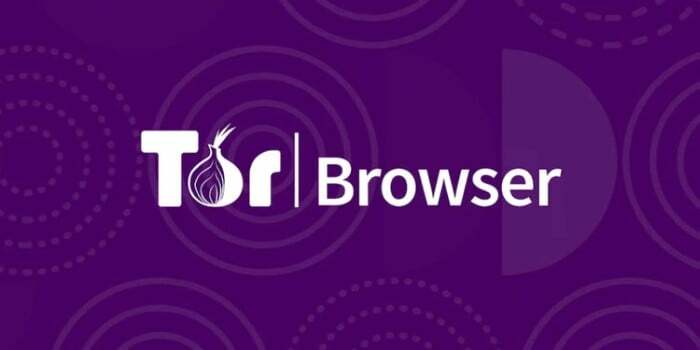
Tor는 개인 정보 보호에 중점을 두고 사용하기 쉬운 웹 브라우저라고 주장하는 매우 멋진 브라우저입니다. 탐색 중 IP 주소 숨기기, 차단된 사이트에 대한 액세스 권한 부여 등의 개인 정보 보호 기능입니다. WhatsApp 웹을 사용할 수 있는 최고의 브라우저입니다.
사용자 인터페이스는 깨끗하고 다중 계층 보호를 제공하며 빠른 성능을 제공합니다. 따라서 이 브라우저에서는 WhatsApp 웹 느린 속도 문제가 발생하지 않습니다.
⇒ 토르 브라우저 받기
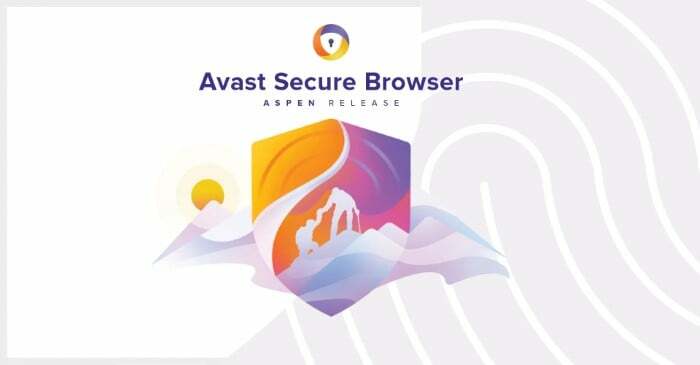
Avast Secure Browser는 인기 있는 바이러스 백신 소프트웨어 회사인 Avast의 집에서 제공되며 배경을 고수하는 이 웹 브라우저에는 우수한 개인 정보 보호 기능 세트가 함께 제공됩니다.
일부 기능에는 암호 관리자, 피싱 방지 기능, 광고 차단 등이 있습니다. 온라인 침해로부터 온라인 데이터를 보호합니다. WhatsApp 웹은 이 Chromium 기반 브라우저에서 문제 없이 잘 작동합니다.
⇒ Avast 보안 브라우저 받기
맥스톤 – 내장 광고 차단기
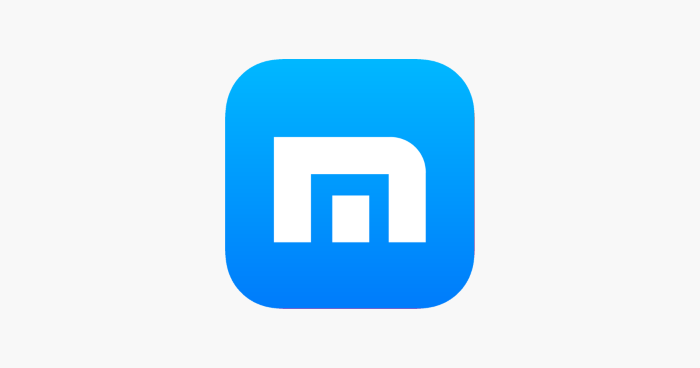
Maxthon은 이 목록에 있는 다른 브라우저에서 그다지 인기가 없을 수 있지만 WhatsApp 웹에 액세스하고 쉬운 작업을 수행하려는 경우 훌륭하고 가벼운 브라우저입니다.
브라우저는 온라인에서 이미지 크기를 줄임으로써 데이터 소비를 억제하고 렌더링 차단 JavaScript를 제거하고 내장 광고 차단기, 암호 관리자, 다국어 지원 등이 제공됩니다.
⇒ Maxthon 브라우저 받기
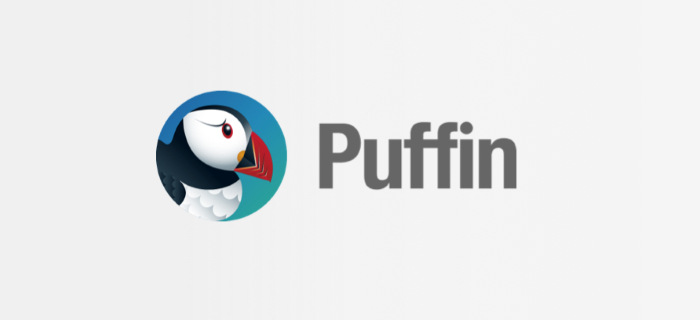
마지막으로 WhatsApp 웹용 최고의 브라우저 목록에 Puffin 브라우저가 있습니다.
우수한 보안 메커니즘과 사용하기 쉬운 사용자 인터페이스가 없으면 Puffin 브라우저를 사용하여 WhatsApp 웹에 액세스하는 데 문제가 없습니다.
⇒ 퍼핀 브라우저 받기
모바일 브라우저에서 WhatsApp 웹을 사용할 수 있습니까?
- 휴대폰에서 선호하는 웹 브라우저를 엽니다.
- 로 향한다 왓츠앱 웹사이트.
- 클릭 점 3개 아이콘 브라우저에서 선택하고 데스크톱 사이트 옵션.
- 당신은 얻을 것이다 WhatsApp 웹 QR 코드 스캔.
- 두 번째 휴대 전화를 가져 와서 엽니 다. 왓츠앱.
- 탭 점 3개 아이콘 ~에 기계적 인조 인간 그리고 설정 ~에 아이폰.
- 고르다 연결된 장치.
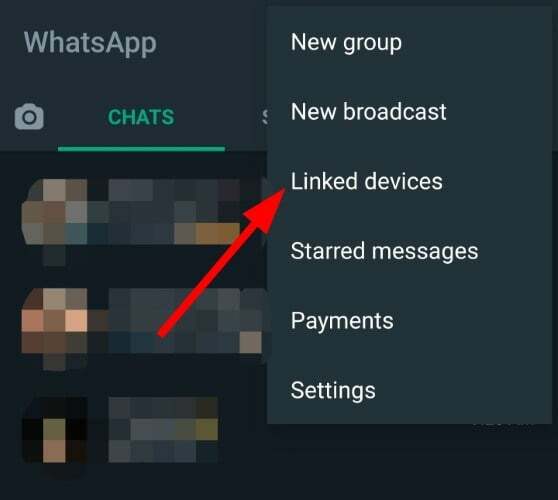
-
탭 장치 연결.
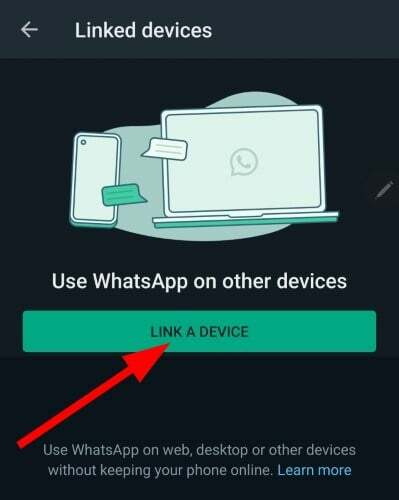
- 스캔 QR 코드 에 표시 왓츠앱 웹페이지 첫 번째 모바일에서.
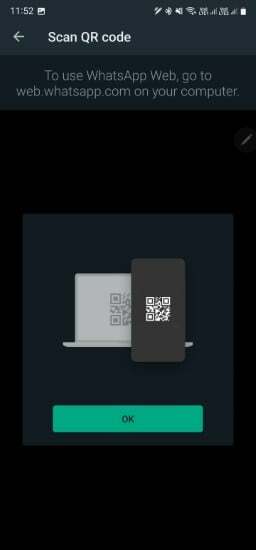
QR 코드를 표시하는 채팅이 아니라 QR 코드를 스캔하는 데 사용하는 모바일의 채팅이 표시됩니다.
WhatsApp 웹을 위한 최고의 모바일 브라우저
휴대 전화에서 WhatsApp 웹에 액세스하기 위한 최고의 모바일 브라우저에 대해 이야기한 다음 Google Chrome, Mozilla Firefox 및 Opera에서 원하는 브라우저를 선택하는 것이 좋습니다.
Macbook에서 WhatsApp 웹을 사용할 수 있습니까?
- Macbook에서 아무 웹 브라우저나 엽니다.
- 방문하다 왓츠앱 웹사이트.
- 열기 왓츠앱 앱 당신의 아이폰에.
- 탭 설정.
- 고르다 WhatsApp 웹/데스크톱.
- 탭 장치 연결 단추.
- 스캔 QR 코드 Macbook의 브라우저에 표시됩니다.
PC에서 WhatsApp 데스크톱 클라이언트를 다운로드하고 사용하는 방법은 무엇입니까?
- 노트북에서 아무 브라우저나 엽니다.
- 이것을 방문하십시오 다운로드 페이지.
- 선택 운영 체제 WhatsApp 데스크탑을 다운로드하려는 경우(예: Windows 또는 Mac) 다음은 데스크톱 클라이언트를 실행하기 위한 요구 사항입니다.
- Windows 8.1 이상
- macOS 10.11 이상
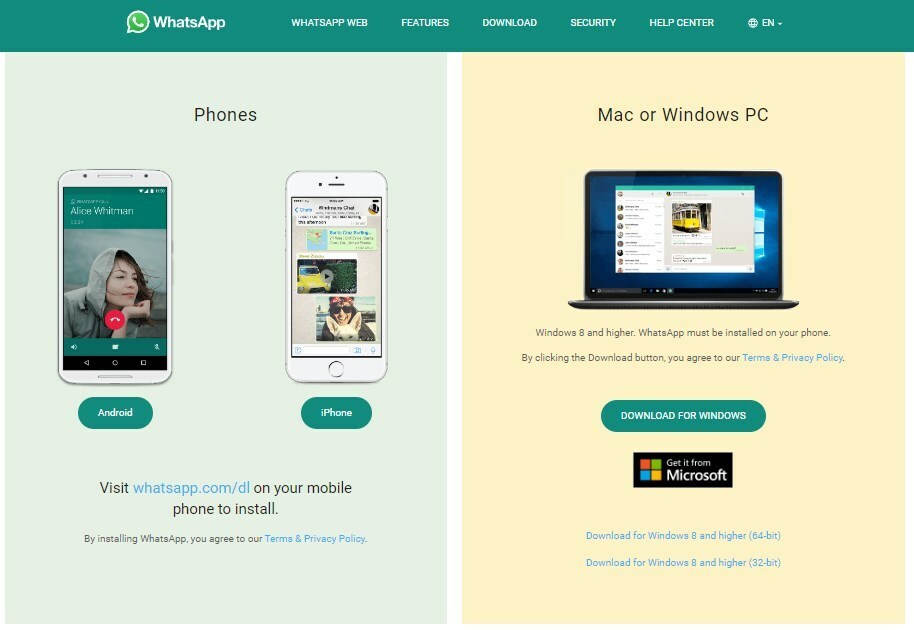
- 다운로드가 완료된 후, 시작하다 프로그램.
- 화면의 지시에 따라 설치를 완료하십시오.
- 이제 브라우저 없이 PC에서 WhatsApp을 사용할 수 있습니다.
멋진 WhatsApp 웹 Chrome 확장 프로그램은 무엇입니까?
Chrome 브라우저에서 WhatsApp에 액세스하는 것 외에도 WhatsApp 크롬 확장 프로그램을 설치한 후 잠금을 해제할 수 있는 기능이 많이 있습니다.
다음은 WhatsApp 사용 경험을 향상시키기 위해 다운로드할 수 있는 최고의 WhatsApp 웹 Chrome 확장 프로그램 목록입니다.
-
WAToolkit
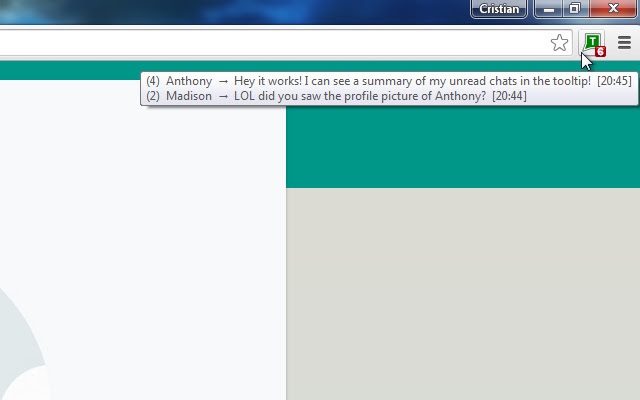
- 항상 켜진 데스크톱 알림 활성화
- 더 쉽게 액세스할 수 있도록 WhatsApp 도구 모음 버튼을 추가합니다.
-
WhatsApp 웹용 개인 정보 보호 확장
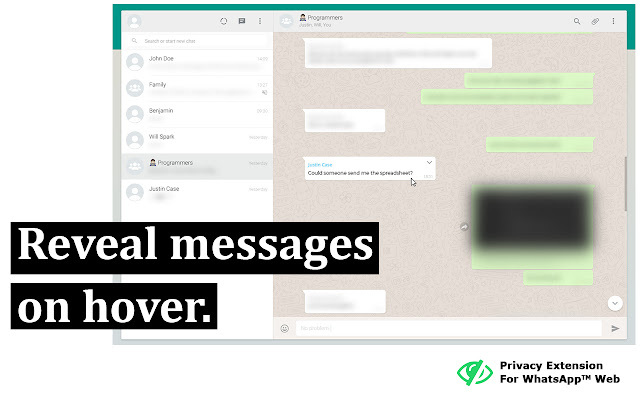
- WhatsApp 웹 메시지, 이미지, 프로필 사진 등을 흐리게 처리하고 마우스를 가져가면 표시됩니다.
-
WA시크릿

- 이 확장 프로그램은 WhatsApp 웹 수신 확인 및 상태 업데이트를 비활성화하지만 다른 사람의 업데이트 및 메시지를 볼 수 있습니다.
이 가이드에서 우리 측에서 그것을 가지고 있습니다. 이 가이드가 WhatsApp 웹에 액세스하는 데 사용할 수 있는 최고의 브라우저를 찾는 데 도움이 되었기를 바랍니다.
WhatsApp 웹용으로 설치했거나 현재 사용 중인 위의 브라우저 중 하나를 아래 의견에 알려주십시오.
 여전히 문제가 있습니까?이 도구로 수정하세요.
여전히 문제가 있습니까?이 도구로 수정하세요.
- 이 PC 수리 도구 다운로드 TrustPilot.com에서 우수 평가 (다운로드는 이 페이지에서 시작됩니다).
- 딸깍 하는 소리 스캔 시작 PC 문제를 일으킬 수 있는 Windows 문제를 찾습니다.
- 딸깍 하는 소리 모두 고쳐주세요 특허 기술 문제를 해결하기 위해 (독자 전용 할인).
Restoro가 다운로드되었습니다. 0 이달의 독자.


